Ինչպե՞ս ջնջել բազմաթիվ պանակներ / ենթապանակներ զանգվածաբար Outlook- ում:
Ինչպես գիտեք, Outlook- ում միանգամից կարող եք ընտրել և ջնջել մեկ պանակ Նավիգացիոն պատուհանում, և մեծ թվով բազմաթիվ պանակներ անհնար է թվում ընտրելը: Այնուամենայնիվ, չափազանց հոգնեցուցիչ կլինի նավիգացիոն պատուհանից մեկ առ մեկ ջնջել բազմաթիվ պանակներ: Այս հոդվածը կներկայացնի լուծում ՝ Outlook- ից զանգվածաբար բազմաթիվ պանակներ արագորեն ջնջելու համար:
- Outlook- ում ջնջեք նշված թղթապանակի բոլոր ենթապանակները VBA- ով
- Outlook- ում զանգվածաբար ջնջեք բազմաթիվ պանակներ
Folderնջեք նշված թղթապանակի բոլոր ենթապանակները VBA- ով Outlook- ում
Այս մեթոդը կներկայացնի VBA ՝ Outlook- ում որոշակի պանակի բոլոր ենթապանակները զանգվածաբար ջնջելու համար: Խնդրում ենք անել հետևյալը.
1, Փոստի տեսքում ընտրեք նշված պանակը, որի բոլոր ենթապանակները կհանեք:
2. Մամուլ ալտ + F11 ստեղները միասին ՝ Microsoft Visual Basic հավելվածների համար պատուհանը բացելու համար:
3, Կտտացրեք Տեղադրել> Մոդուլը, ապա տեղադրեք ներքևում գտնվող VBA կոդի ներքո նոր մոդուլի պատուհանում:
Sub Delete_All_SubFolders()
Dim oCurrFolder As Folder
Dim oSubFolders As Folders
Dim i As Long
On Error Resume Next
Set oCurrFolder = Outlook.Application.ActiveExplorer.CurrentFolder
Set oSubFolders = oCurrFolder.Folders
For i = oSubFolders.Count To 1 Step -1
oSubFolders.item(i).Delete
Next
End Sub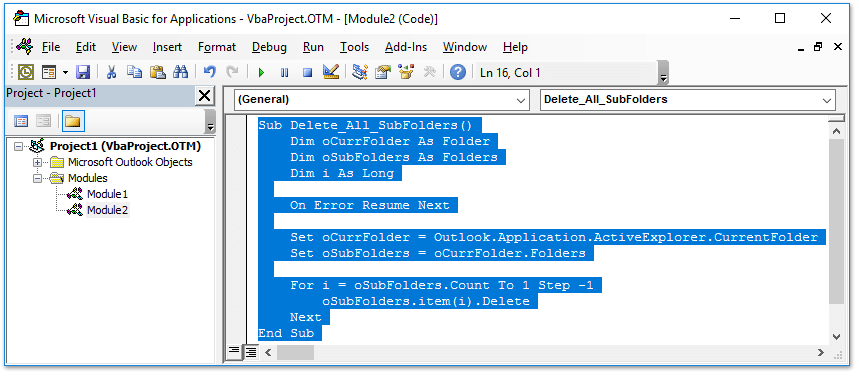
4. Մամուլ F5 այս VBA- ի գործարկման բանալին: Եվ հիմա կտեսնեք, որ ընտրված թղթապանակի տակ բոլոր ենթապանակները ջնջվում են զանգվածաբար հնարավորինս շուտ: Տեսեք,

Outlook- ում արագ որոնեք և ջնջեք կրկնօրինակ նամակները
Outlook- ի համար Kutools- ի հետ Կրկնօրինակեք էլ առանձնահատկությունը, դուք կարող եք արագ գտնել և ջնջել դրանք փոստի բազմաթիվ պանակներից կամ Outlook- ում երկու կտտոցով գտնել և ջնջել ընտրվածներից բոլոր կրկնօրինակները:

Outlook- ում զանգվածաբար ջնջեք բազմաթիվ պանակներ
Խնդրում ենք հետևել ստորև ներկայացված քայլերին ՝ Microsoft Outlook- ից զանգվածաբար ջնջելու բազմաթիվ պանակներ:
1, Աջ կտտացրեք այն էլփոստի հաշվին, որի պանակները զանգվածաբար կջնջեք, ընտրեք նոր թղթապանակ համատեքստային ընտրացանկից, ապա նոր պանակն անվանել ՝ Ջերմ, Տե՛ս ստորև նշված էկրանի նկարը.

2, Այժմ քաշեք այն թղթապանակներից մեկը, որը կջնջեք դեպի նորը Ջերմ թղթապանակ, թողեք այն մինչև նորը Ջերմ պանակը ընդգծված է: Տեսեք,

3, Այժմ դուրս կգա Microsoft Outlook երկխոսության տուփ և կխնդրի ձեր հաստատումը ընտրված թղթապանակը տեղափոխելու վերաբերյալ: Խնդրում ենք սեղմել այո կոճակ Տեսեք վերևի նկարը
4, Կրկնեք Քայլ 2-3-ից բարձր, մինչև ձեր բոլոր ջնջված թղթապանակները տեղափոխվեն նորը Ջերմ թղթապանակ.
5, Աջ կտտացրեք նորին Ջերմ թղթապանակը եւ ընտրեք ջնջել թղթապանակ համատեքստային ընտրացանկից: Տե՛ս ստորև նշված էկրանի նկարը.

6, Նախազգուշական Microsoft Outlook երկխոսության դաշտում կտտացրեք այն այո կոճակ Տեսեք վերևի նկարը
Մինչ այժմ բոլոր պանակները, որոնք դուք պետք է ջնջեք, հեռացվել են զանգվածաբար:
Առնչվող հոդվածներ
Ավտոմատ / պայմանական ձևաչափումը պատճենեք Outlook- ի այլ պանակում
Հաշվեք իրերի (էլեկտրոնային փոստի) ընդհանուր քանակը Outlook- ի բոլոր պանակներում
Գրասենյակի արտադրողականության լավագույն գործիքները
Outlook- ի համար նախատեսված գործիքներ - Ավելի քան 100 հզոր գործառույթ՝ ձեր Outlook-ը լիցքավորելու համար
🤖 AI Փոստի օգնական: Ակնթարթային պրոֆեսիոնալ նամակներ AI մոգությամբ. մեկ սեղմումով հանճարեղ պատասխաններ, կատարյալ հնչերանգներ, բազմալեզու վարպետություն: Փոխակերպեք էլ. փոստը առանց ջանքերի: ...
📧 Email ավտոմատացում: Գրասենյակից դուրս (հասանելի է POP-ի և IMAP-ի համար) / Ժամանակացույց ուղարկել նամակներ / Ավտոմատ CC/BCC էլփոստ ուղարկելիս կանոններով / Ավտոմատ փոխանցում (Ընդլայնված կանոններ) / Ավտոմատ ավելացնել ողջույնները / Ավտոմատ կերպով բաժանել բազմասերիստացող նամակները առանձին հաղորդագրությունների ...
📨 էլեկտրոնային կառավարման: Հեշտությամբ հիշեք նամակները / Արգելափակել խարդախության նամակները ըստ առարկաների և այլոց / Deleteնջել կրկնօրինակ նամակները / Ընդլայնված որոնում / Համախմբել Թղթապանակները ...
📁 Հավելվածներ Pro: Խմբաքանակի պահպանում / Խմբաքանակի անջատում / Խմբաքանակային կոմպրես / Auto Save- ը / Ավտոմատ անջատում / Ավտոմատ սեղմում ...
🌟 Ինտերֆեյս Magic: 😊Ավելի գեղեցիկ և զով էմոջիներ / Բարձրացրեք ձեր Outlook-ի արտադրողականությունը ներդիրներով դիտումների միջոցով / Նվազագույնի հասցնել Outlook-ը փակելու փոխարեն ...
???? Մեկ սեղմումով Հրաշքներ: Պատասխանել բոլորին մուտքային հավելվածներով / Հակաֆիշինգի էլ. նամակներ / 🕘Ցուցադրել ուղարկողի ժամային գոտին ...
👩🏼🤝👩🏻 Կոնտակտներ և օրացույց: Խմբաքանակի ավելացրեք կոնտակտներ ընտրված էլ / Կոնտակտային խումբը բաժանեք առանձին խմբերի / Հեռացնել ծննդյան հիշեցումները ...
Over 100 Նկարագրություն Սպասեք ձեր հետազոտությանը: Սեղմեք այստեղ՝ ավելին բացահայտելու համար:

